ASUS TR8492 User Manual
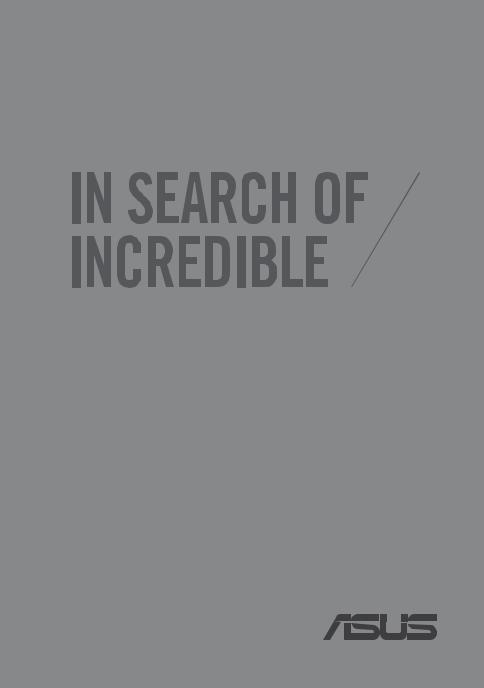
ASUS Tablet
KULLANIM KILAVUZU
TR8492
TR8492
Birinci Sürüm
Kasım 2013
Telif Hakkı Bilgileri
İçinde açıklanan ürünler ve yazılım da dahil olmak üzere bu kılavuzun hiçbir bölümü, ASUSTeK COMPUTER INC.’in (“ASUS”) açık yazılı izni olmaksızın, alıcı tarafından yedekleme amaçları doğrultusunda saklanan dokümantasyon hariç olmak üzere, herhangi bir şekilde ya da herhangi bir yolla yeniden çoğaltılamaz, devredilemez, sureti alınamaz, yeniden kullanma sisteminde saklanamaz ya da herhangi bir dile tercüme edilemez.
ASUS, BU KILAVUZU, “MEVCUT DURUMUYLA”VE KISITLI OLMAMAKLA BERABER ZIMNİ GARANTİLER YA DA ÖZEL BİR AMACA YÖNELİK TİCARİ ELVERİŞLİLİK YA DA UYGUNLUK KOŞULLARI DA DAHİL OLMAK ÜZERE, AÇIK YA DA ZIMNİ HERHANGİ BİR ÇEŞİT GARANTİ VERMEKSİZİN SAĞLAMAKTADIR. ASUS YA DA DİREKTÖRLERİ, GÖREVLİLERİ, ÇALIŞANLARI YA DA TEMSİLCİLERİ, HERHANGİ BİR DOLAYLI, ÖZEL, ARIZA YA DA SONUÇSAL HASARDAN (KAR KAYBI, İŞ KAYBI, KULLANIM YA DA VERİ KAYBI, İŞİN KESİNTİYE UĞRAMASI VE BENZERİ HASARLAR DA DAHİL OLMAK ÜZERE) DOLAYI, SÖZ KONUSU HASARIN BU KILAVUZDAKİ YA DA ÜRÜNDEKİ HERHANGİ BİR KUSURDAN YA DA HATADAN KAYNAKLANABİLECEĞİNİN ASUS’A BİLDİRİLMİŞ OLMASI DURUMUNDA DAHİ, SORUMLU OLMAYACAKTIR.
Bu kılavuzda yer alan ürünler ve şirket adları, ilgili şirketlerin tescilli ticari markaları ya da telif hakları olabilir ya da olmayabilir ve ihlal maksadı olmaksızın yalnızca tanımlama ya da açıklama amaçları ve sahibinin faydası doğrultusunda kullanılabilir.
BU KILAVUZ KAPSAMINDAKİ SPESİFİKASYONLAR VE BİLGİLER YALNIZCA KULLANIM AMAÇLI SUNULMUŞ OLUP HERHANGİ BİR ZAMANDA HABER VERİLMEKSİZİN DEĞİŞTİRİLEBİLİR VE ASUS TARAFINDAN VERİLMİŞ BİR TAAHHÜT OLARAK YORUMLANMAMALIDIR. ASUS, İÇİNDE AÇIKLANAN ÜRÜNLER VE YAZILIM DA DAHİL
OLMAK ÜZERE BU KILAVUZDA GÖRÜLEBİLECEK HERHANGİ BİR HATADAN YA DA YANLIŞLIKTAN DOLAYI HİÇBİR SORUMLULUK YA DA YÜKÜMLÜLÜK KABUL ETMEZ.
Telif Hakkı © 2013 ASUSTeK COMPUTER INC. Her Hakkı Saklıdır.
Sınırlı Sorumluluk
ASUS’tan kaynaklanan bir temerrütten ya da diğer bir yükümlülükten dolayı meydana gelebilecek durumlarda, zararları ASUS’tan tazmin etme hakkına sahipsiniz. Bu tür bir durumda, ASUS’tan zarar tazmin etme hakkınızın neye dayandığı önemli olmaksızın, ASUS, bedensel yaralanma (ölüm de dahil) ve taşınmaz mülke ve maddi kişisel mala gelen zararlara; ya da bu Garanti Beyanatında belirtilen kanuni yükümlülüklerin ihmalinden ya da yerine getirilmemesinden kaynaklanan diğer herhangi bir fiili ve doğrudan hasara karşı, söz konusu ürünün liste sözleşme fiyatından daha fazla olmayacak şekilde sorumludur.
ASUS yalnızca sözleşmeye dayalı kayıplardan, zararlardan ya da iddialardan, haksız fiillerden ya da bu Garanti Beyanatı uyarınca söz konusu olan ihlalden dolayı zararlarınızı tazmin etmekle yükümlü olacaktır.
Bu limit ayrıca ASUS’un tedarikçileri ve satıcıları için de geçerlidir. Bu, ASUS’un, tedarikçilerinin ve satıcınızın müşterek sorumluluklarına ilişkin maksimum limittir.
ASUS, HİÇBİR KOŞUL ALTINDA ŞU SAYILANLARDAN HERHANGİ BİRİNE KARŞI YÜKÜMLÜ OLMAYACAKTIR:
(1) HASARLARLA İLGİLİ OLARAK TARAFINIZA YÖNELİK ÜÇÜNCÜ TARAF İDDİALARI; (2) KAYIT YA DA VERİ KAYIPLARINIZ YA DA BUNLARIN ZARAR GÖRMESİ; YA DA (3) ÖZEL, ARIZA YA DA DOLAYLI ZARARLAR YA DA HERHANGİ BİR EKONOMİK SONUÇSAL ZARAR (KAR YA DA TASARRUF KAYIPLARI DA DAHİL) - ASUS’UN, TEDARİKÇİLERİNİN YA DA SATICINIZIN SÖZ KONUSU ZARARIN OLASILIĞI KONUSUNDA BİLGİLENDİRİLMİŞ OLMALARI DURUMUNDA DAHİ YÜKÜMLÜ OLMAYACAKTIR.
Hizmet ve Destek
Birden fazla dilde hazırlanmış http://support.asus.com adresindeki web sitemizi ziyaret edin.
|
ASUS Tablet E-Kılavuz |

İçindekiler Tablosu |
|
Bu Kılavuz Hakkında........................................................................................................ |
6 |
Bu Kılavuzda Kullanılan İfadeler................................................................................. |
7 |
Tipografya........................................................................................................................... |
7 |
Güvenlik Tedbirleri........................................................................................................... |
8 |
Aygıtınızı Şarj Etme.......................................................................................................... |
8 |
ASUS Tablet Kullanılması............................................................................................... |
8 |
Uçak Önlemleri................................................................................................................. |
8 |
Paket İçeriği........................................................................................................................ |
9 |
1. Bölüm: Donanım Yerleşimi |
|
ASUS Tabletinizi Tanıma............................................................................................... |
12 |
Önden Görünüm............................................................................................................ |
12 |
Arkadan Görünüm......................................................................................................... |
13 |
2. Bölüm: ASUS Tablet Kullanılması |
|
ASUS Tabletinizi Kurma................................................................................................ |
18 |
ASUS Tabletinizi Şarj Etme ......................................................................................... |
18 |
ASUS Tabletinizi Açma.................................................................................................. |
20 |
ASUS Tablete İlişkin Hareketler.................................................................................. |
21 |
3. Bölüm: Android™ İle Çalışmak |
|
Ürününüzün İlk Defa Başlatılması............................................................................ |
28 |
Android™ Kilit Ekranı..................................................................................................... |
29 |
Aygıtınızın Kilidini Açma.............................................................................................. |
30 |
Kilit Ekranında Bir Duvar Kâğıdı Ekleme................................................................ |
30 |
Kilit Ekranında Bir Pencere Öğesi Ekleme.............................................................. |
31 |
Google Now'a Giriş........................................................................................................ |
31 |
Ana Ekran.......................................................................................................................... |
33 |
Ekran Görünümleri........................................................................................................ |
34 |
Ekran Yönelimini Kilitleme.......................................................................................... |
35 |
K00L

Dünyaya Bağlanma........................................................................................................ |
36 |
Wi-Fi Ağlarına Bağlanma............................................................................................. |
36 |
Bluetooth’u Kullanma................................................................................................... |
36 |
Uygulamaları Yönetme................................................................................................. |
39 |
Uygulama Kısayollarının Oluşturulması................................................................. |
39 |
Ana Ekran’dan Uygulamayı Kaldırma...................................................................... |
39 |
Uygulama Bilgilerini Görüntüleme.......................................................................... |
40 |
Uygulama Klasörü Oluşturulması............................................................................. |
41 |
Son Kullanılanlar Ekranından Uygulamaların Görüntülenmesi..................... |
42 |
ASUS Task Manager (Görev Yöneticisi)................................................................... |
44 |
Dosya Yöneticisi.............................................................................................................. |
46 |
Dahili Belleğe Erişim..................................................................................................... |
46 |
Harici Depolama Aygıtlarına Erişim......................................................................... |
46 |
Ayarlar ............................................................................................................................... |
48 |
ASUS Hızlı Ayarlar........................................................................................................... |
48 |
ASUS Tabletinizi Kapatma........................................................................................... |
50 |
ASUS Tabletinizi Uyku Moduna Alma..................................................................... |
50 |
4. Bölüm: Önceden Yüklenmiş Uygulamalar |
|
Önceden Yüklenmiş Özel Uygulamalar.................................................................. |
52 |
Google Play Müzik......................................................................................................... |
52 |
Kamera .......................................................................................................................... |
54 |
Galeri .......................................................................................................................... |
58 |
E-Posta .......................................................................................................................... |
64 |
Gmail .......................................................................................................................... |
66 |
Play Store.......................................................................................................................... |
67 |
Haritalar .......................................................................................................................... |
68 |
MyLibrary (Kitaplarım)................................................................................................. |
69 |
SuperNote......................................................................................................................... |
74 |
AudioWizard.................................................................................................................... |
80 |
App Locker....................................................................................................................... |
81 |
Widget'lar.......................................................................................................................... |
84 |
ASUS Battery (ASUS Pili).............................................................................................. |
85 |
ASUS Tablet E-Kılavuz

Ekler
Federal Haberleşme Komisyonu Beyanı................................................................ |
88 |
RF Maruziyet Bilgileri (SAR)......................................................................................... |
89 |
IC Uyarı Bildirimi............................................................................................................. |
89 |
EC Uygunluk Beyanı...................................................................................................... |
90 |
İşitme Kaybını Önleme................................................................................................. |
90 |
CE İşareti Uyarısı............................................................................................................. |
91 |
RF Maruziyet Bilgisi (SAR) - CE................................................................................... |
91 |
Güç Güvenlik Koşulu..................................................................................................... |
92 |
ASUS Geri Dönüştürme / Geri Alma Hizmetleri.................................................. |
92 |
Kaplama Uyarısı.............................................................................................................. |
92 |
Çıkarılabilir Kapak Notu............................................................................................... |
92 |
Düzgün Elden Çıkarma................................................................................................ |
93 |
K00L

Bu Kılavuz Hakkında
Bu kılavuz, ASUS tablet donanım ve yazılım özellikleri hakkında bilgi vermekte olup aşağıdaki bölümlerden oluşmaktadır:
1. Bölüm: Donanım Yerleşimi
Bu bölümde ASUS tablet donanım bileşenleri ele alınmıştır.
2. Bölüm: ASUS Tablet Kullanılması
Bu bölümde ASUS tablet farklı parçalarının nasıl kullanıldığı gösterilmiştir.
3. Bölüm: Android™ İle Çalışmak
Bu bölümde ASUS tabletteki Android™ işletim sisteminin kullanımı hakkında genel bir bakış yer almaktadır.
4. Bölüm: Önceden Yüklenmiş Uygulamalar
Bu bölümde ASUS tabletteki önceden yüklenmiş olan uygulamaların tanıtımı yer almaktadır.
Ekler
Bu bölümde ASUS tablet için uyarılar ve güvenlik bildirimleri yer almaktadır.
ASUS Tablet E-Kılavuz
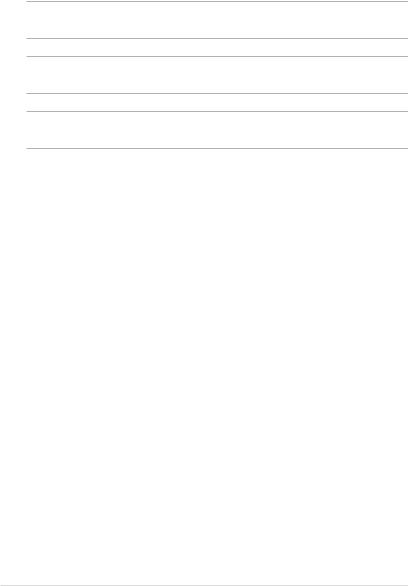
Bu Kılavuzda Kullanılan İfadeler
Bu kılavuzdaki önemli bilgileri vurgulamak için, mesajlar aşağıdaki gibi gösterilir:
ÖNEMLİ! Bu iletide görevi tamamlamak için uygulanması gereken önemli bilgiler bulunur.
NOT: Bu iletide görevleri tamamlamaya yardımcı olabilecek ilave bilgiler ve ipuçları bulunur.
UYARI! Bu iletide belirli görevleri yaparken güvenliğinizi korumak ve ASUS tablet veri ve bileşenlerinde hasarı önlemek için uygulanması gereken önemli bilgiler bulunur.
Tipografya
Kalın |
= |
Bu, seçilmesi gereken bir menü veya öğeyi belirtir. |
İtalik |
= |
Bu, kılavuzda danışabileceğiniz kısımları göstermektedir. |
K00L
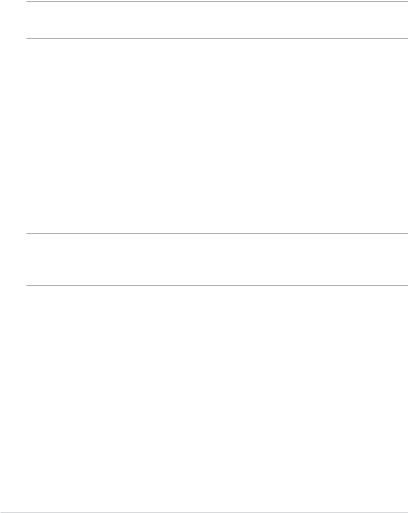
Güvenlik Tedbirleri
Aygıtınızı Şarj Etme
Uzun süre boyunca pil modunda kullanmadan önce ASUS tabletinizi tamamen şarj ettiğinizden emin olun. Güç adaptörünün AC güç kaynağına bağlı olduğu sürece ASUS tabletinizi şarj edeceğini unutmayın. Kullanımdayken ASUS tableti şarj etmenin daha uzun süreceğine dikkat edin.
ÖNEMLİ! Tam şarj olduğunda ASUS tableti güç kaynağına bağlı bırakmayın. ASUS tablet güç kaynağına uzun süre bağlı bırakılmak üzere tasarlanmamıştır.
ASUS Tablet Kullanılması
Bu ASUS tablet yalnızca 0°C (32°F) ve 35°C (95°F) arasındaki ortam sıcaklıklarında kullanılabilir.
Aşırı yüksek veya düşük sıcaklıklara uzun süre maruz bırakıldığında pil ömrü hızla düşer ve kısalır. Pilden en iyi şekilde yararlanmak için, önerilen ortam sıcaklıklarında bulunduğundan emin olun.
Uçak Önlemleri
Kullanılabilen ilgili uçak hizmetleri ve ASUS tabletinizi uçakta kullanırken izlenmesi gereken kısıtlamalar hakkında bilgi için havayolu şirketinizle iletişim kurun.
ÖNEMLİ! ASUS tabletinizi X-ray cihazlarından (taşıyıcı bantlara yerleştirilen eşyalar için kullanılırlar) geçirebilirsiniz, ancak manyetik dedektörlere ve manyetik çubuklara maruz bırakmayın.
ASUS Tablet E-Kılavuz
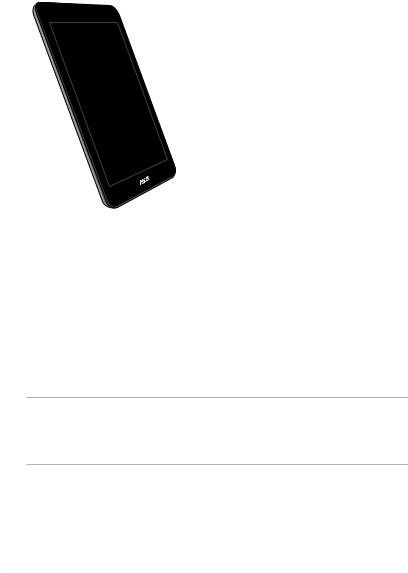
Paket İçeriği
Güç adaptörü
ASUS tablet |
Micro USB kablosu |
Tablet
ASUS
Kullanım kılavuzu |
Garanti kartı |
NOTLAR:
•Bileşenlerden herhangi biri hasar görmüş ya da eksik ise satıcınızla temasa geçin.
•Birlikte verilen güç adaptörü ülkeye veya bölgeye göre değişir.
K00L
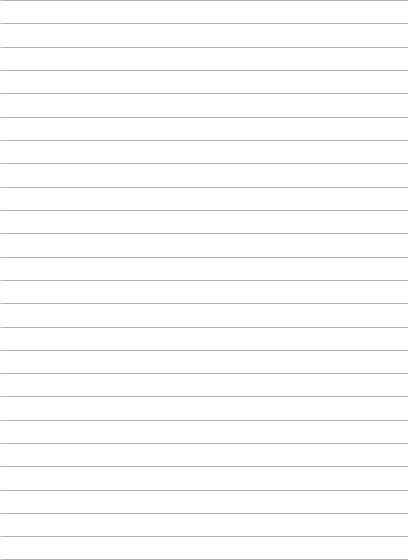
10 |
ASUS Tablet E-Kılavuz |

1. Bölüm:
Donanım Yerleşimi
K00L |
11 |
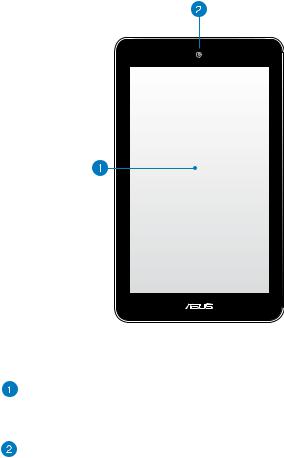
ASUS Tabletinizi Tanıma
Önden Görünüm
Dokunmatik ekran
Dokunmatik ekran, elektronik kalem veya dokunma hareketleriyle ASUS tabletinizi çalıştırmanızı sağlar.
Ön kamera
Kamera, ASUS tabletinizi kullanarak fotoğraf çekmenizi veya video kaydetmenizi sağlar.
12 |
ASUS Tablet E-Kılavuz |
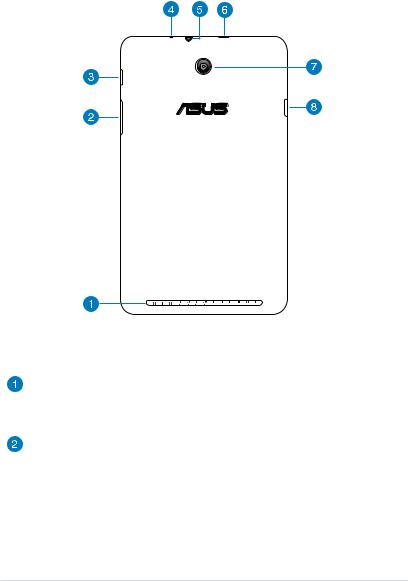
Arkadan Görünüm
Hoparlörler
Hoparlörler, sesleri doğrudan ASUS tabletinizden duymanıza olanak tanır. Ses özellikleri yazılım kontrollüdür.
Ses düğmesi
Ses düzeyi düğmesi ASUS tabletinizin ses düzeyini artırmanızı veya azaltmanızı sağlar.
K00L |
13 |

Güç düğmesi
ASUS tabletinizi açmak veya bekleme modundan uyandırmak için güç düğmesine yaklaşık iki (2) saniye basın.
ASUS tabletinizi kapatmak için, güç düğmesine yaklaşık iki (2) saniye basın ve istendiğinde Kapat öğesine dokunun, sonra Tamam öğesine dokunun.
ASUS tabletinizi kilitlemek veya bekleme moduna geçirmek için, güç düğmesine basın ve hemen bırakın.
ASUS tabletiniz yanıt vermediğinde, kapatmaya zorlamak için güç düğmesini yaklaşık altı (6) saniye basılı tutun.
ÖNEMLİ!
•ASUS tabletiniz on beş (15) saniye etkin olmadığında, otomatik olarak bekleme moduna geçer.
•Sistemi yeniden başlamaya zorlamak veri kaybına neden olabilir. Verilerinizi mutlaka düzenli olarak yedeklemenizi öneririz.
Mikrofon
Mikrofon, video konferans görüşmesi, ses aktarımları ya da basit ses kayıtları gibi uygulamalar için kullanılabilir.
Hoparlör / kulaklık bağlantı noktası
ASUS tabletinizi güçlendirilmiş hoparlörlere ya da bir kulaklığa bağlamanıza olanak tanır.
ÖNEMLİ! Bu bağlantı noktası harici mikrofonu desteklemez.
Micro USB 2.0 bağlantı noktası
Pil paketini şarj etmek veya ASUS tabletinize güç sağlamak için Micro USB (Evrensel Seri Veri Yolu) 2.0’ı kullanın. Bu bağlantı noktası aynı zamanda verileri bilgisayarınızdan ASUS tabletinize ve aksi yönde aktarmanızı mümkün kılmaktadır.
NOT: ASUS tabletinizi bilgisayarınızdaki USB bağlantı noktasına bağlarsanız, ASUS tablet yalnızca uyku modundayken (ekran kapalı) veya gücü kapatıldığında şarj olur.
14 |
ASUS Tablet E-Kılavuz |
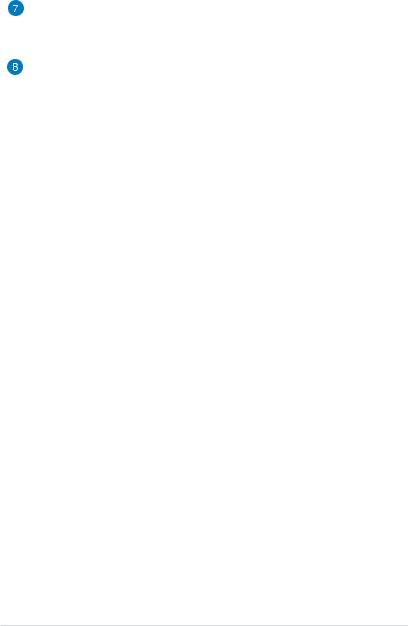
Arka kamera
Arka kamera, ASUS tabletinizi kullanarak yüksek çözünürlüklü fotoğraf çekmenizi veya video kaydetmenizi sağlar.
Micro SD kartı yuvası
ASUS tablet, Micro SD, Micro SDHC, ve Micro SDXC kart biçimlerini destekleyen bir bellek kartı okuyucuyla gelir.
K00L |
15 |
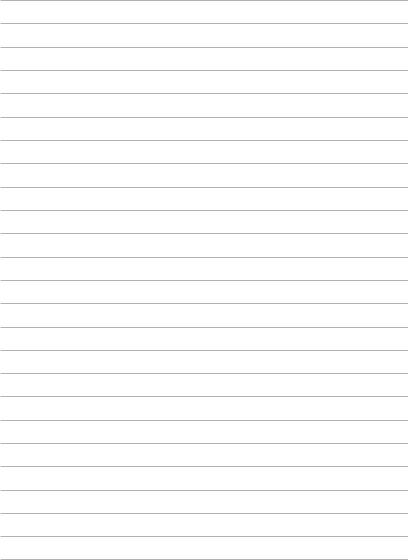
16 |
ASUS Tablet E-Kılavuz |

2. Bölüm:
ASUS Tablet Kullanılması
K00L |
17 |
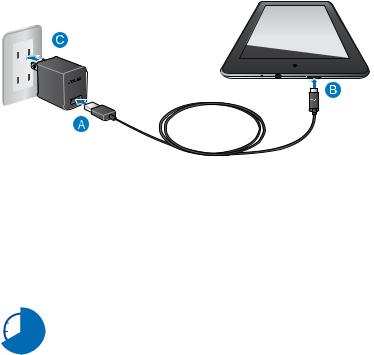
ASUS Tabletinizi Kurma
ASUS Tabletinizi Şarj Etme
ASUS tabletinizi şarj etmek için:
 Micro USB kablosunu güç adaptörüne bağlayın.
Micro USB kablosunu güç adaptörüne bağlayın.
 Micro USB bağlantısını ASUS tabletinize takın.
Micro USB bağlantısını ASUS tabletinize takın.
 Güç adaptörünü topraklı elektrik prizine takın.
Güç adaptörünü topraklı elektrik prizine takın.
ASUS tabletinizi pil modunda ilk kez kullanmadan önce sekiz (8) saat şarj edin.
18 |
ASUS Tablet E-Kılavuz |
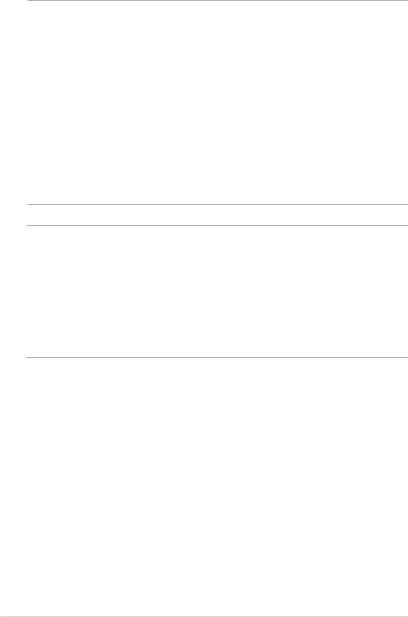
ÖNEMLİ!
•ASUS tabletinizi şarj etmek için yalnızca verilen güç adaptörünü ve Micro USB kablosunu kullanın. Farklı bir güç adaptörü kullanımı ASUS tabletinize zarar verebilir.
•Risk veya yaralanmayı önlemek için ASUS tableti şarj etmeden önce koruyucu filmi güç adaptöründen ve Micro USB kablosundan sıyırıp çıkarın.
•Güç adaptörünü doğru giriş derecelendirmesi olan doğru elektrik prizine taktığınızdan emin olun. Bu adaptörün çıkış voltajı DC 5.2V, 1.35A'dır.
•ASUS tabletinizi güç adaptörü modunda kullanırken, topraklı bir elektrik prizi üniteye yakın ve kolayca erişilebilir olmalıdır.
•ASUS tabletinizin üstüne nesneler yerleştirmeyin.
NOTLAR:
•ASUS tabletiniz sadece uyku modundayken (ekran kapalı) veya kapatılmışken bilgisayarın üzerindeki USB bağlantı noktasından şarj edilebilir.
•Bilgisayarın USB bağlantı noktası üzerinden şarj etme işleminin tamamlanması daha uzun sürebilir.
•Bilgisayarınız ASUS tabletinizi şarj etmek için yeterli güce sahip değilse, ASUS tabletinizi bunun yerine topraklı elektrik prizinden şarj edin.
K00L |
19 |
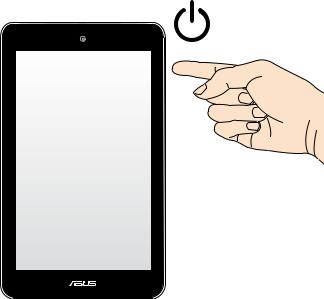
ASUS Tabletinizi Açma
ASUS tabletinizi açmak için güç düğmesine yaklaşık iki (2) saniye basın.
20 |
ASUS Tablet E-Kılavuz |
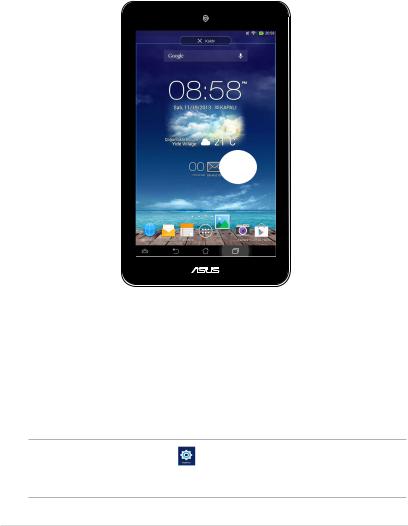
ASUS Tablete İlişkin Hareketler
Dokunmatik ekran paneli kullanılırken gezinmek, etkileşimde bulunmak ve ASUS tabletinizi ait özellikleri kullanmak üzere şu hareketlerden yararlanabilirsiniz.
Sürükle / Dokun ve tut / Uzun süre bas
Bir uygulamayı taşımak için, uygulamaya dokunun ve basılı tutun ve yeni konuma sürükleyin.
Ana Ekran'dan uygulama silmek için uygulamaya dokunun ve basılı tutun, ardından ekranın üst kısmına doğru sürükleyin.
Ekran görüntüsünü yakalamak için öğesine dokunun ve basılı tutun.
öğesine dokunun ve basılı tutun.
NOT: Bu ayarı etkinleştirmek için > ASUS Özelleştirilmiş Ayarları menüsüne
gidin ve ardından En Son Uygulamalar Tuşunu basılı tutarak ekran görüntüleri yakalayın seçeneğini işaretleyin.
K00L |
21 |

Dokunma
Başlatmak için bir uygulamaya dokunun.
Dosya Yöneticisi uygulamasında bir dosyaya dokunarak seçin ve açın.
22 |
ASUS Tablet E-Kılavuz |
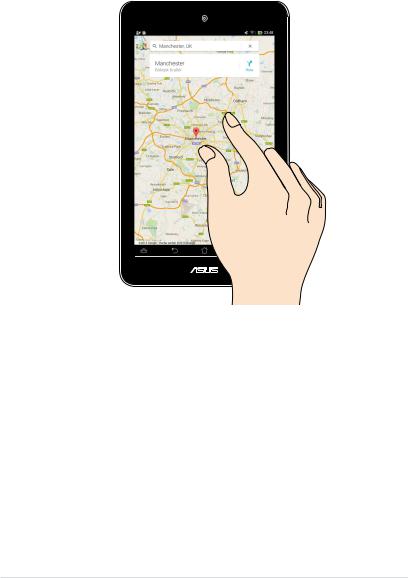
Uzaklaştırma
Galeri, Haritalar veye Yerler alanlarında görüntüyü uzaklaştırmak için dokunmatik ekran üzerinde iki parmağınızı bir araya getirin.
K00L |
23 |

Yakınlaştırma
Galeri, Haritalar veye Yerler alanlarında görüntüyü yakınlaştırmak için dokunmatik ekran üzerinde iki parmağınızı ayırın.
24 |
ASUS Tablet E-Kılavuz |
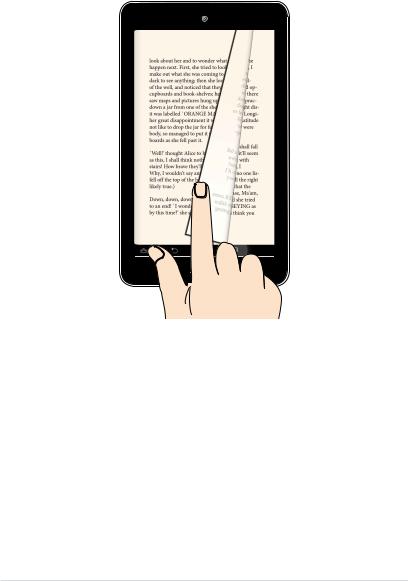
Kaydırma
Ekranlar arasında değişim yapmak veya bir e-kitabın sayfalarını çevirmek ya da resim galerisinde gezinmek için dokunmatik ekran üzerinde parmağınızı sola ya da sağa kaydırın.
K00L |
25 |
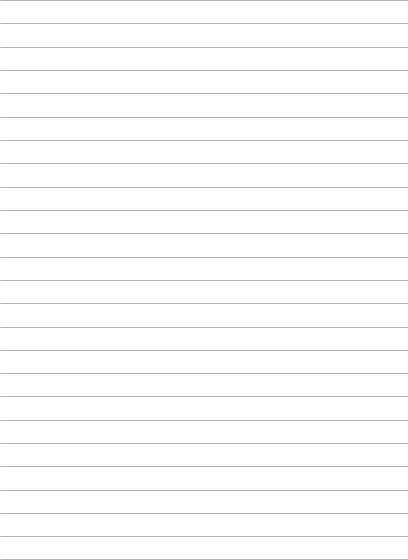
26 |
ASUS Tablet E-Kılavuz |

3. Bölüm:
Android™ İle Çalışmak
K00L |
27 |
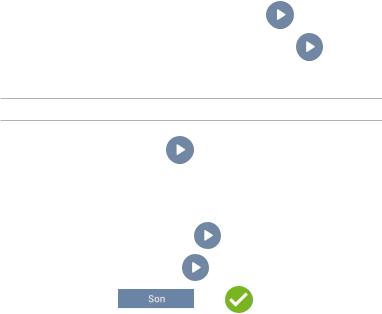
Ürününüzün İlk Defa Başlatılması
ASUS tabletinizi ilk defa başlatırken Android™ işletim sisteminizin temel ayarlarını yapılandırmak üzere size rehberlik edecek bir dizi ekran görünür.
ASUS tabletinizi ilk defa çalıştırmak için:
1.ASUS tabletinizi açın.
2.Bir dil seçin ve ardından öğesine basın.
öğesine basın.
3. |
Bir girdi yöntemi veya klavye formatı seçin ve ardından |
öğesine basın. |
4. |
Kullanılabilir Wi-Fi ağları listesinden bir ağ adına, ardından da |
düğmesine |
dokunun. Bir ağa bağlanma adımını atlamak için düğmesine dokunun.
düğmesine dokunun.
NOT: Bazı Wi-Fi ağları bir geçiş kodu girmenizi isteyebilir.
5. Veri senkronizasyonu türünü seçip |
düğmesine dokunun. |
6.Aşağıdaki temel öğeleri yapılandırmak için ekrandaki talimatları takip edin:
θGoogle Hesabı
θGoogle Ayarları ve hizmetleri
7. |
Yerel tarih ve saati ayarlayın ve ardından |
|
düğmesine dokunun. |
8. |
Anladım onay kutusuna, ardından da |
öğesine dokunun. |
|
9. |
Ana Ekran'da girmek için |
ya da |
simgesine dokunun. |
10.Ana Ekran'da, ASUS tabletinizde gezinmeye başlamak için Tamam öğesine dokunun.
28 |
ASUS Tablet E-Kılavuz |
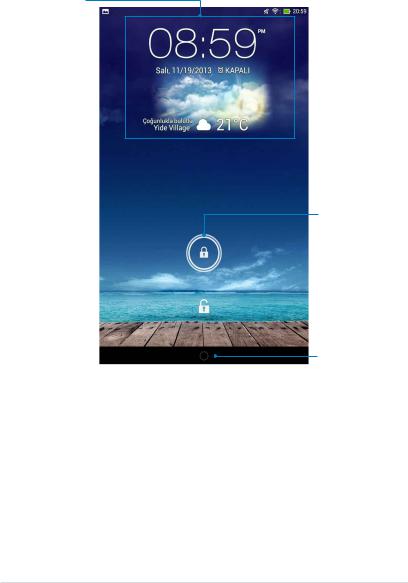
Android™ Kilit Ekranı
Saat, tarih ve hava durumu paneli
Kilit simgesi
Google Now başlatıcı
K00L |
29 |
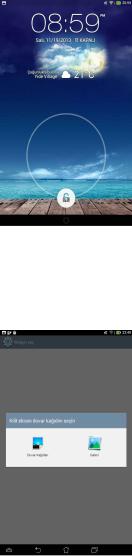
Aygıtınızın Kilidini Açma
 simgesine dokunup
simgesine dokunup simgesine sürükleyin.
simgesine sürükleyin.
Kilit Ekranında Bir Duvar Kâğıdı Ekleme
Duvar kâğıdı ve parçacık panelini görüntülemek için saat, tarih ve hava durumu panelini soldan sağa kaydırın,  simgesine dokunup Galeri ya da Wallpapers (Duvar Kâğıtları) bölümünden bir duvar kâğıdı seçin.
simgesine dokunup Galeri ya da Wallpapers (Duvar Kâğıtları) bölümünden bir duvar kâğıdı seçin.
30 |
ASUS Tablet E-Kılavuz |
